- Pengarang Abigail Brown [email protected].
- Public 2023-12-17 06:56.
- Diubah suai terakhir 2025-01-24 12:18.
Apa yang Perlu Diketahui
- Outlook 2010 dan kemudian: Fail > Pilihan > Mel > Alat tulis dan Fon > Fon > buat perubahan.
- Outlook 2007 dan 2003: Alat > Pilihan > Format Mel44 52 Alat tulis dan Fon > Fon > buat perubahan.
- Outlook.com: Tetapan > Lihat semua tetapan Outlook > Mail >Karang dan balas > pilih fon.
Artikel ini menerangkan cara menukar fon lalai Microsoft Outlook untuk mengarang dan membaca mesej. Anda boleh menukar fon lalai kepada apa sahaja yang anda mahu; anda hanya dihadkan oleh fon yang dipasang pada sistem anda.
Tukar Fon dalam Outlook 2019, 2016, 2013, 2010 dan Outlook untuk Microsoft 365
Ikuti langkah ini untuk menukar fon lalai dalam versi desktop Outlook.
Jika anda bekerja dalam Outlook 2010, paparan skrin anda akan berbeza, tetapi pilihan menu, lokasi dan kefungsian adalah sama.
-
Pergi ke menu Fail > Pilihan.

Image - Pilih kategori Mel di sebelah kiri.
-
Pilih Alat tulis dan Fon.

Image -
Pilih Fon di bawah setiap bahagian yang ingin anda ubah:
- Mesej mel baharu menukar fon lalai dalam e-mel.
- Membalas atau mengirim semula mesej menukar fon yang digunakan apabila anda membalas atau memajukan e-mel.
- Mengarang dan membaca mesej teks biasa mengubah cara mesej teks biasa kelihatan kepada anda sahaja; mesej teks biasa yang dihantar kepada orang lain kekal dalam teks biasa untuk penerima.
Jika anda sudah menyediakan tema atau alat tulis, anda boleh memilih Tema dan kemudian pilihan (Tiada Tema) untuk melumpuhkan ia.
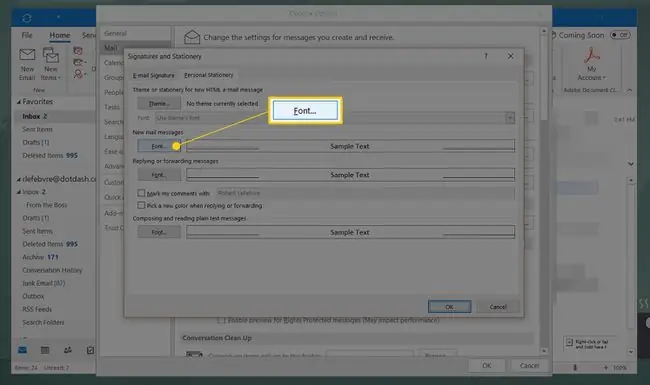
Image -
Pilih fon, gaya, saiz, warna dan kesan pilihan anda.

Image -
Pilih OK sekali untuk menyelesaikan dan kemudian dua kali lagi untuk menutup daripada tetingkap Tandatangan dan Alat Tulis dan pilihan Outlook.

Image 
Image Tukar Fon dalam Outlook 2007 dan 2003
Menukar fon lalai dalam Outlook 2007 dan 2003 ialah proses yang hampir serupa. Tangkapan skrin di bawah adalah untuk Outlook 2007 dan sebarang perbezaan dalam Outlook 2003 akan diambil perhatian.
-
Masuk ke menu Alat > Pilihan.

Image -
Pilih tab Format Mel.

Image -
Pilih Alat tulis dan Fon.
Pengguna Outlook 2003 perlu menekan Font.

Image -
Pilih Fon di bawah Mesej mel baharu, Membalas atau memajukan mesej danMengarang dan membaca mesej teks biasa untuk memilih gaya fon, saiz dan warna yang diingini.
Dalam Outlook 2003, pilih Pilih Fon untuk Apabila mengarang mesej baharu, Semasa membalas dan memajukandan Semasa mengarang dan membaca teks biasa.

Image -
Pilih OK.
Dalam Outlook 2003: Jika alat tulis ditetapkan sebagai lalai di bawah Gunakan alat tulis ini secara lalai, fon yang dinyatakan di dalamnya mungkin mengatasi fon yang baru anda pilih. Anda boleh sama ada mengubah suai alat tulis untuk memasukkan fon kegemaran anda atau menetapkan Outlook untuk mengabaikan fon yang dinyatakan dalam alat tulis sama sekali.
-
Pilih OK untuk menutup menu Pilihan.
Jika anda menetapkan warna lalai untuk balasan dan e-mel yang dimajukan, tetapi Outlook enggan menggunakannya, cuba sediakan tandatangan lalai dalam Outlook.
- Ciri fon lalai anda kini harus ditukar secara kekal.
Tukar Fon Lalai Mesej Baharu pada Outlook.com
Anda boleh menukar fon mesej keluar anda di Outlook.com dengan mengikuti langkah ini. Malangnya, anda tidak boleh menukar fon lalai untuk mesej yang dipaparkan pada Outlook.com seperti yang anda boleh dalam versi perisian Outlook.
-
Pilih Tetapan > Lihat semua tetapan Outlook.

Image -
Pilih Mel > Karang dan balas.

Image -
Di bawah Format mesej, pilih menu lungsur font dan pilih fon lalai baharu yang ingin anda gunakan. Anda juga boleh menukar saiz fon lalai; tetapkan bold, italik dan garis bawah untuk teks; dan pilih lalai anda warna fon.

Image -
Apabila anda menetapkan pilihan fon anda, pilih Simpan.

Image - Mesej baharu yang dikarang pada Outlook.com kini akan menggunakan pilihan fon lalai pilihan anda.
Jika anda ingin menukar pilihan fon untuk hanya satu mesej, anda boleh melakukan ini semasa mengarang e-mel. Di bahagian bawah tetingkap tempat anda menulis mesej, anda akan menemui banyak pilihan untuk menukar rupa teks anda. Tetapan ini akan digunakan pada e-mel ini sahaja.
Soalan Lazim
Bagaimanakah saya boleh menukar tandatangan dalam Outlook?
Untuk menukar tandatangan anda dalam Outlook, pergi ke Fail > Options > Mail > Tandatangan > Tandatangan dan Alat TulisTukar tandatangan anda atau pilih Baru untuk membuat tandatangan baharu. Dalam mudah alih Outlook, pergi ke Settings > Signature dan buat atau tukar tandatangan anda.
Bagaimanakah saya boleh menukar kata laluan saya dalam Outlook?
Untuk menukar kata laluan Outlook anda dalam Windows, pergi ke Fail > Tetapan Akaun > Tetapan Akaun, pilih akaun > Tukar Masukkan kata laluan baharu. Pada Mac pergi ke Tools > Accounts , pilih akaun dan masukkan kata laluan baharu.
Bagaimanakah saya boleh menukar zon waktu dalam Outlook?
Untuk menukar zon waktu dalam desktop Outlook, pergi ke Fail > Pilihan > Kalendar> Zon Masa dan pilih zon waktu yang anda mahu gunakan. Dalam Outlook.com, pergi ke Tetapan > Lihat semua Tetapan Outlook > Kategori Umum >Bahasa dan Masa Pilih menu lungsur Zon Waktu Semasa dan pilih zon waktu baharu.






